Adicionando quantitativos diretamente na lista
Sendo da necessidade do orçamentista, no AltoQi Visus é possível ainda, adicionar quantitativos diretamente na lista, sem que para isso, precise configurar regras de extração de quantitativos do modelo IFC. Este é mais um recurso de grande contribuição na quantificação de elementos que não estejam modelados no arquivo IFC, acrescentando-os de forma prática.
Este recurso traz autonomia na geração dos quantitativos e consequentemente no orçamento. Como exemplo, vamos acrescentar na lista, um novo quantitativo de forma direta. Para isso, siga os passos indicados abaixo:
- Selecione a linha do nó que você deseja incluir o novo item;
- Clique em, Adicionar quantitativo. (
 );
); - Com isso uma nova linha será criada seguindo a hierarquia do nó selecionado;
A imagem abaixo ilustra o procedimento.
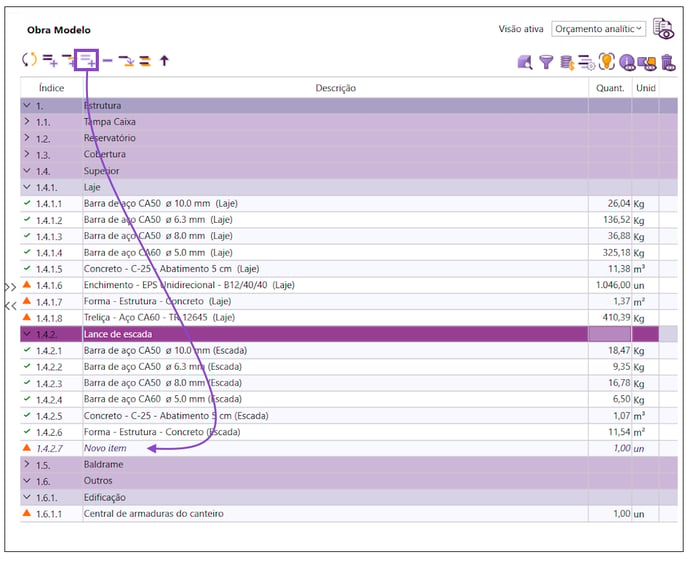
Note que esta linha contém uma configuração diferenciada, com o texto em itálico para facilitar a sua identificação dentro da lista.
Copiar item selecionado para outro nó da EAP
Além da possibilidade de criarmos uma linha de quantitativo diretamente na lista. Alternativamente, podemos copiar itens já existentes em nossa lista. Para isso.
- Selecione a linha que você precisa copiar;
- Clique no comando Copiar item selecionado para outro nó da EAP.
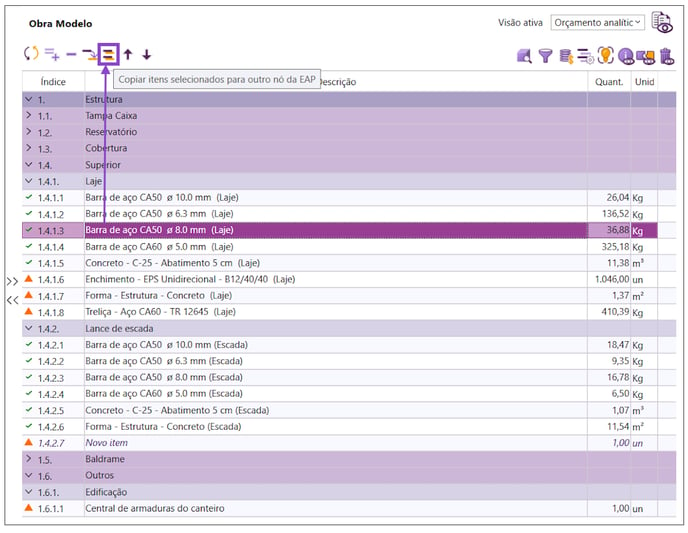
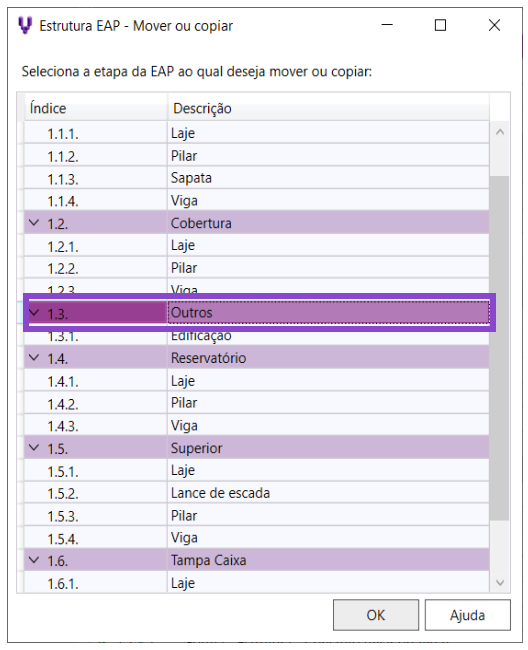
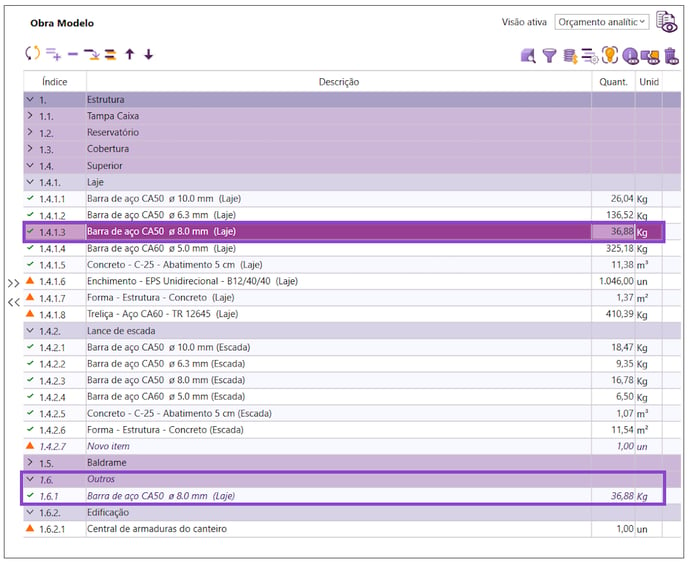
Cadastro de unidades de medida
Para quantitativos adicionados manualmente na lista, podemos editar a unidade de medidas que serão adotadas para aquele item. Por padrão o Visus traz algumas opções pré definidas. Contudo, o usuário pode ainda cadastrar novas unidades para serem aplicadas nos quantitativos adicionados. Para tanto, basta clicar sobre o campo de preenchimento de unidade e acionar o comando Cadastrar unidades.
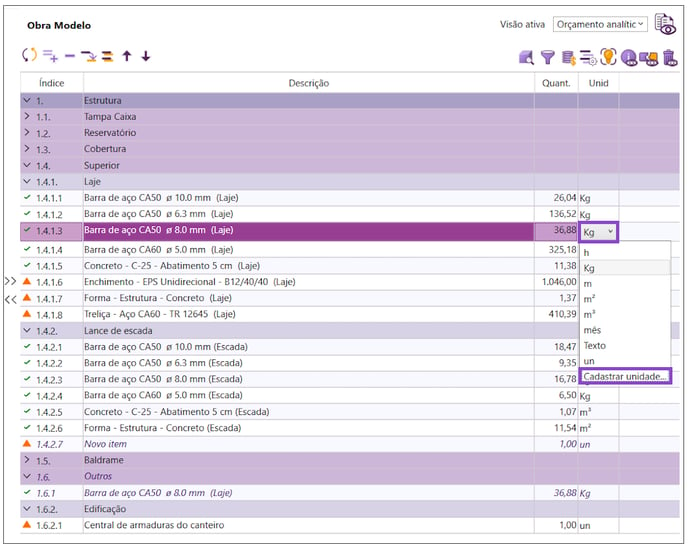
Na janela aberta:
- Clique no comando Adicionar;
- Em seguida na linha criada digite a unidade que deseja cadastrar;
- Por fim, clique em ok para confirmar.
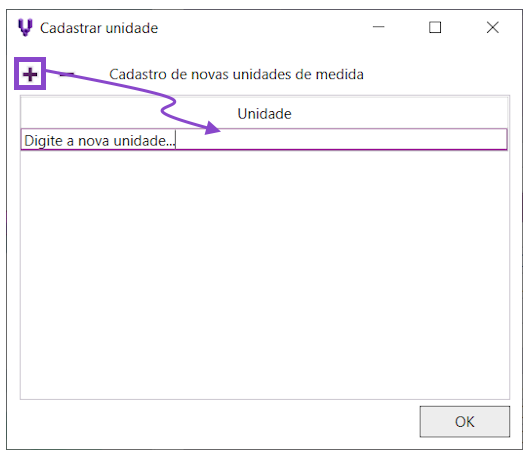
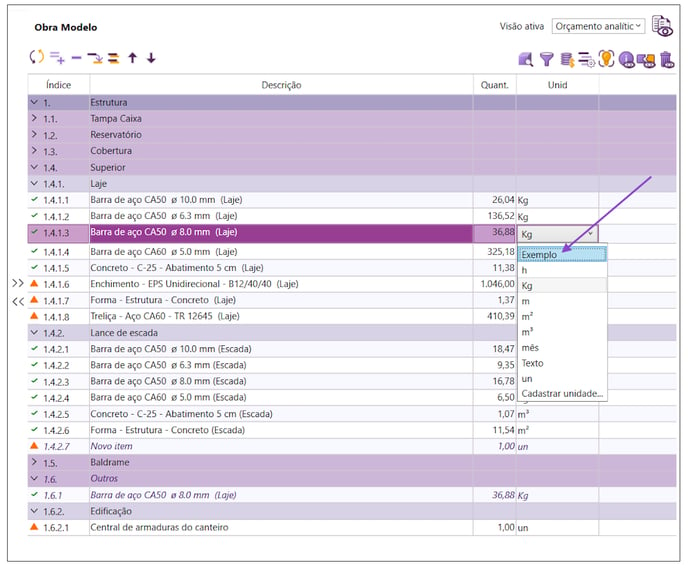
![Brand Vertical-PRINCIPAL-1.png]](https://suporte.altoqi.com.br/hs-fs/hubfs/Brand%20Vertical-PRINCIPAL-1.png?width=70&height=63&name=Brand%20Vertical-PRINCIPAL-1.png)